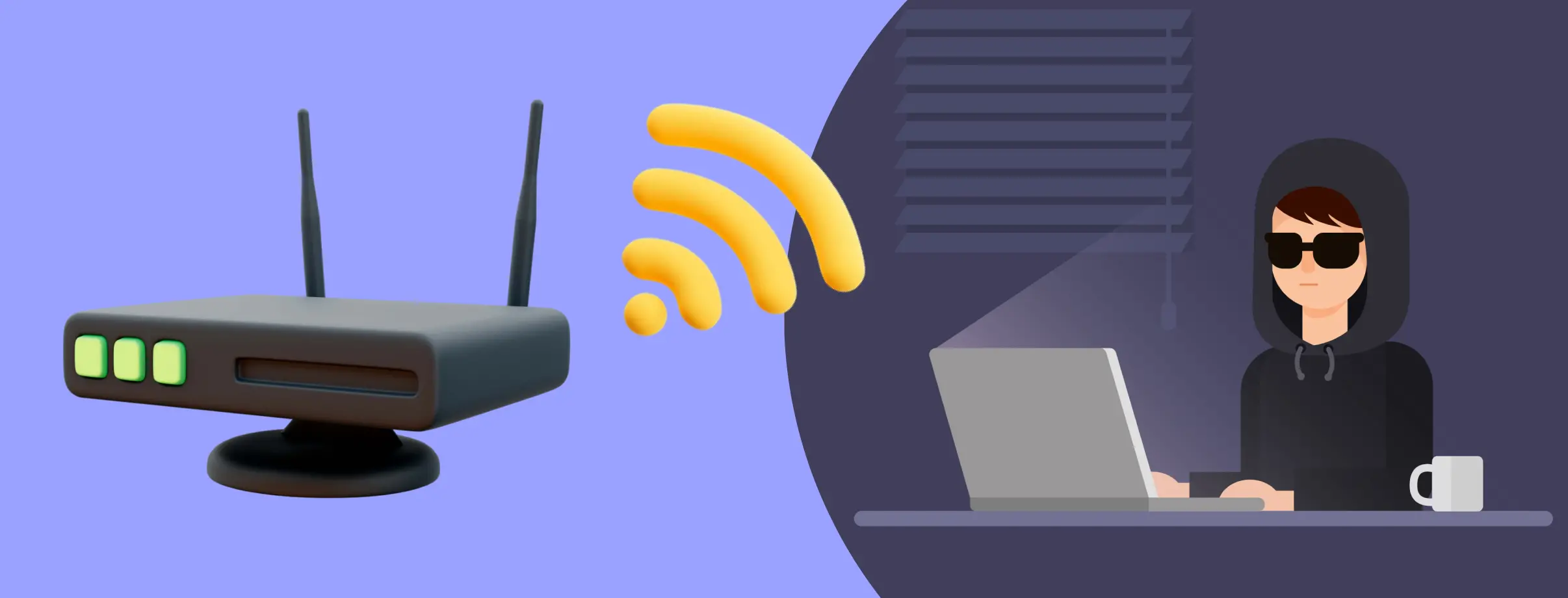
Заметили, что страницы в браузере стали загружаться медленнее, а потоковое видео то и дело приостанавливается на подзагрузку? Не спешите винить ваш Wi-Fi роутер или интернет-провайдера: возможно, неблагонадежные соседи смогли подключиться к вашей сети и нагло воруют честно оплаченный трафик.
В этом материале рассказываем, как выявить непрошеных гостей, выгнать их и не допустить повторения взлома. Айтишником или хакером для этого быть не нужно — все делается за пару минут по простым инструкциям.
Содержание
Как узнать, использует ли кто-то ваш Wi-Fi
Суть этой процедуры проста. Вам необходимо узнать, какие устройства подключились к вашей Wi-Fi сети, подсчитать их количество и сравнить с фактическим количеством сетевых гаджетов в вашем доме. Если первое число превышает второе хотя бы на единицу — бинго, вы отыскали воришку.
Способов выявления несанкционированных подключений несколько. Рассмотрим самые основные.
С помощью специальных программ для ПК
Возможностей отследить, кто подключился к вашему роутеру, много, и один из самых простых вариантов — скачать специальное приложение для мониторинга на компьютер. Для отслеживания несанкционированных подключений к Wi-Fi сети на ПК существует несколько полезных программ, которые помогут вам идентифицировать все устройства, подключенные к вашей сети, и даже выборочно их отключить.
Wireless Network Watcher
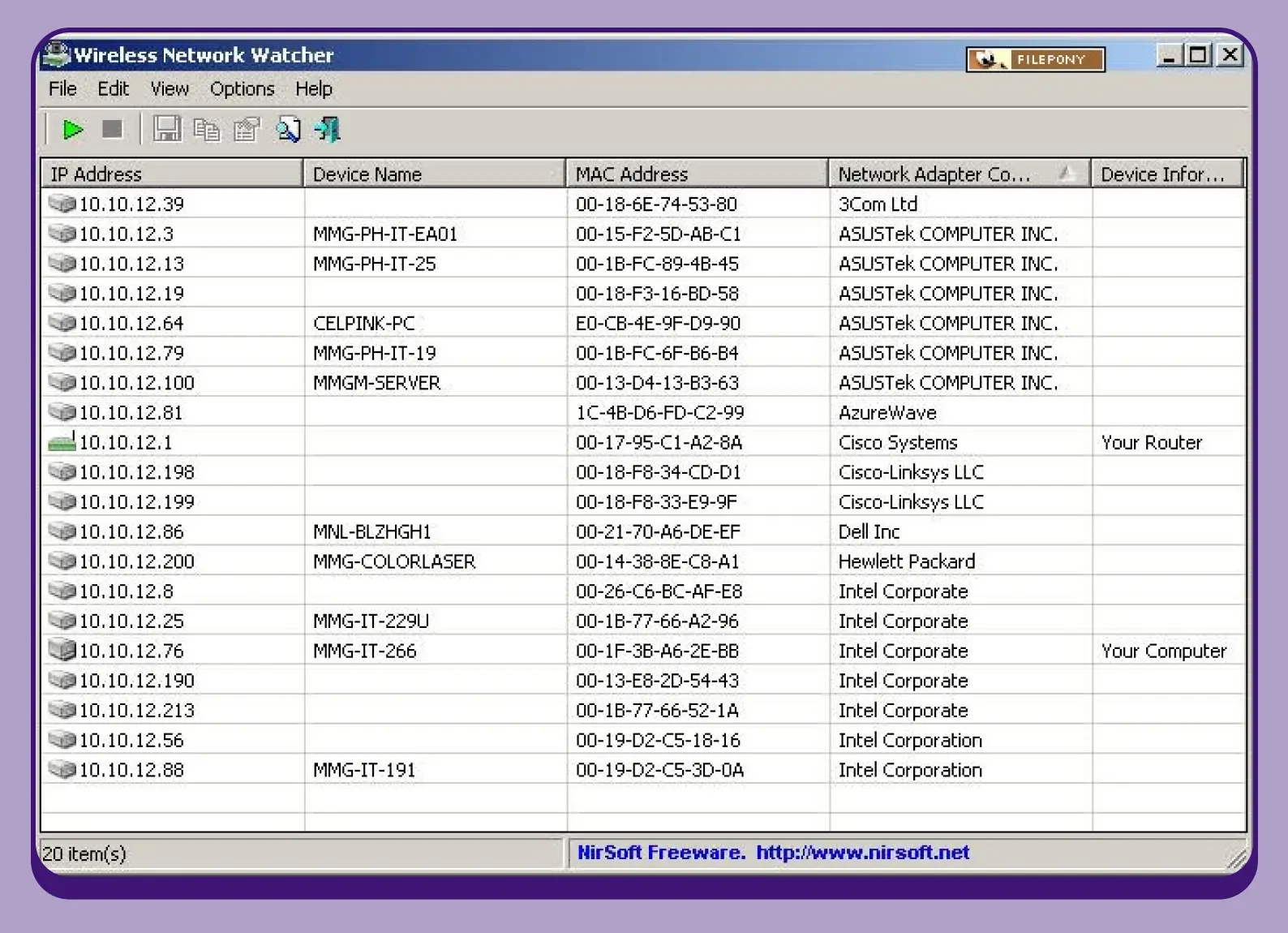
Эта утилита сканирует вашу беспроводную сеть и отображает список всех устройств, подключенных к сети. Для каждого обнаруженного устройства показывается IP-адрес (сетевой), MAC-адрес (физический), производитель сетевого адаптера, а в некоторых случаях и имя подключившегося к вашей сети компьютера. Интерфейс только на английском языке, но все элементы интуитивно понятны. Распространяется бесплатно.
Advanced IP Scanner
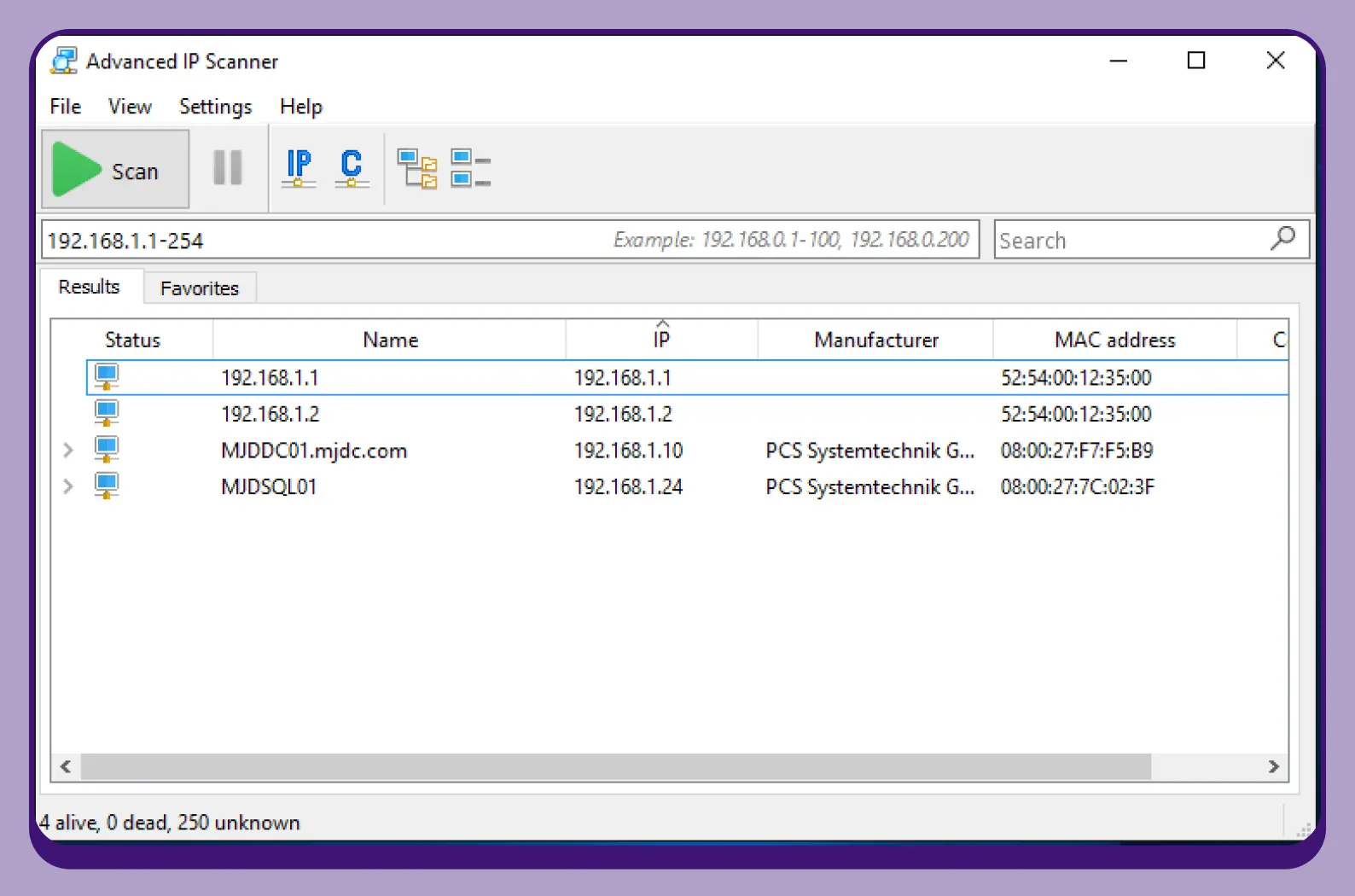
Бесплатный, быстрый и мощный сетевой сканер. Он обнаруживает все устройства в сети, предоставляет доступ к их общим ресурсам и позволяет управлять ими (выключение и перезагрузка), показывая полезную информацию о каждом подключенном устройстве. Advanced IP Scanner — крайне полезный инструмент для сисадминов и технически продвинутых пользователей, при этом программа весьма простая и отлично поможет в отслеживании тех, кто крадет ваш трафик.
Who Is On My Wi-Fi
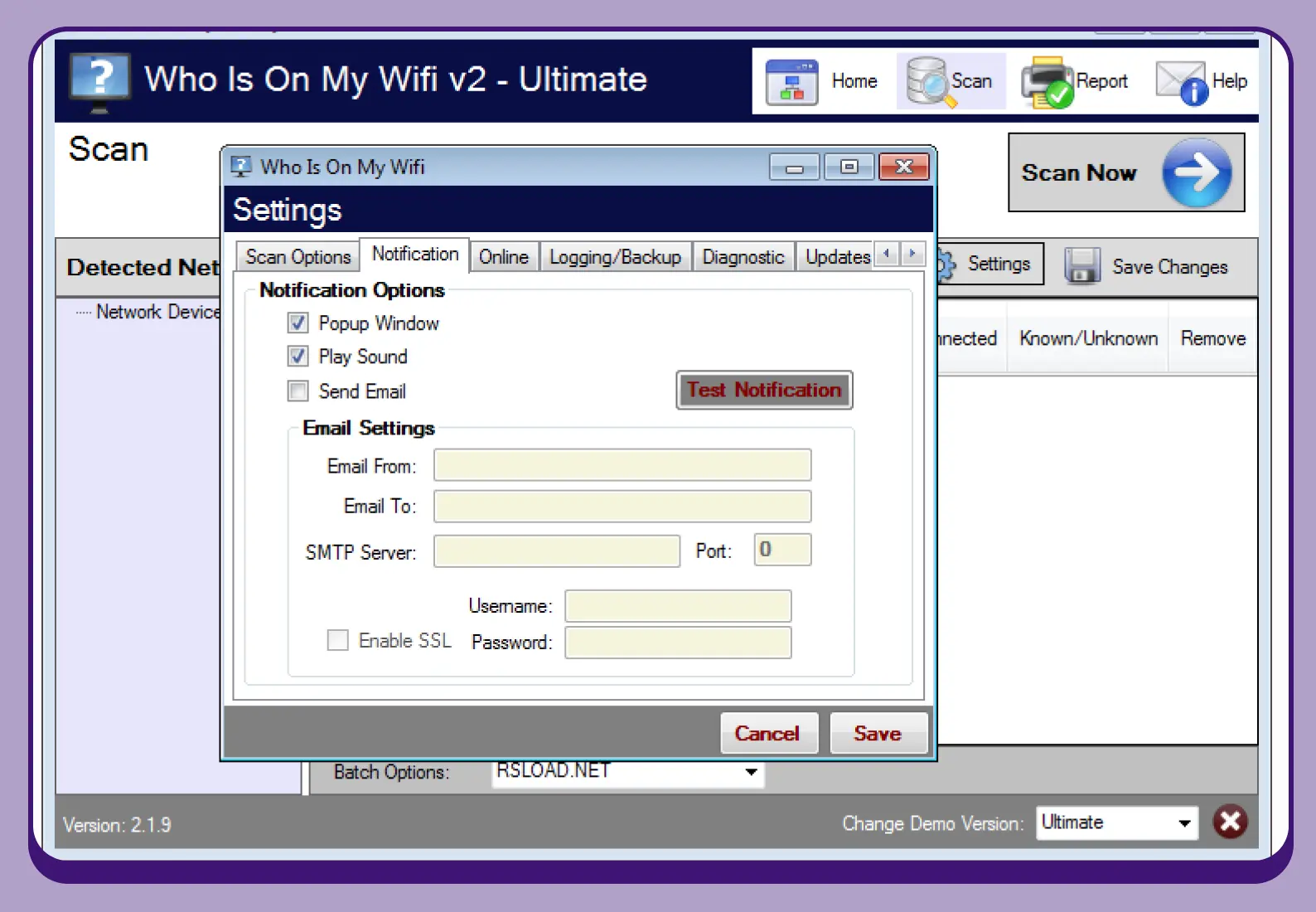
Программа, которая позволяет вам проверить все устройства, подключенные к вашему Wi-Fi, и бонусом — получать уведомления при обнаружении новых подключений. Этот инструмент помогает определить неизвестные устройства, использующие вашу сеть без разрешения. Интерфейс похож на таковой у предыдущей софтины, но программа доступна только на английском языке. Распространяется бесплатно.
Angry IP Scanner
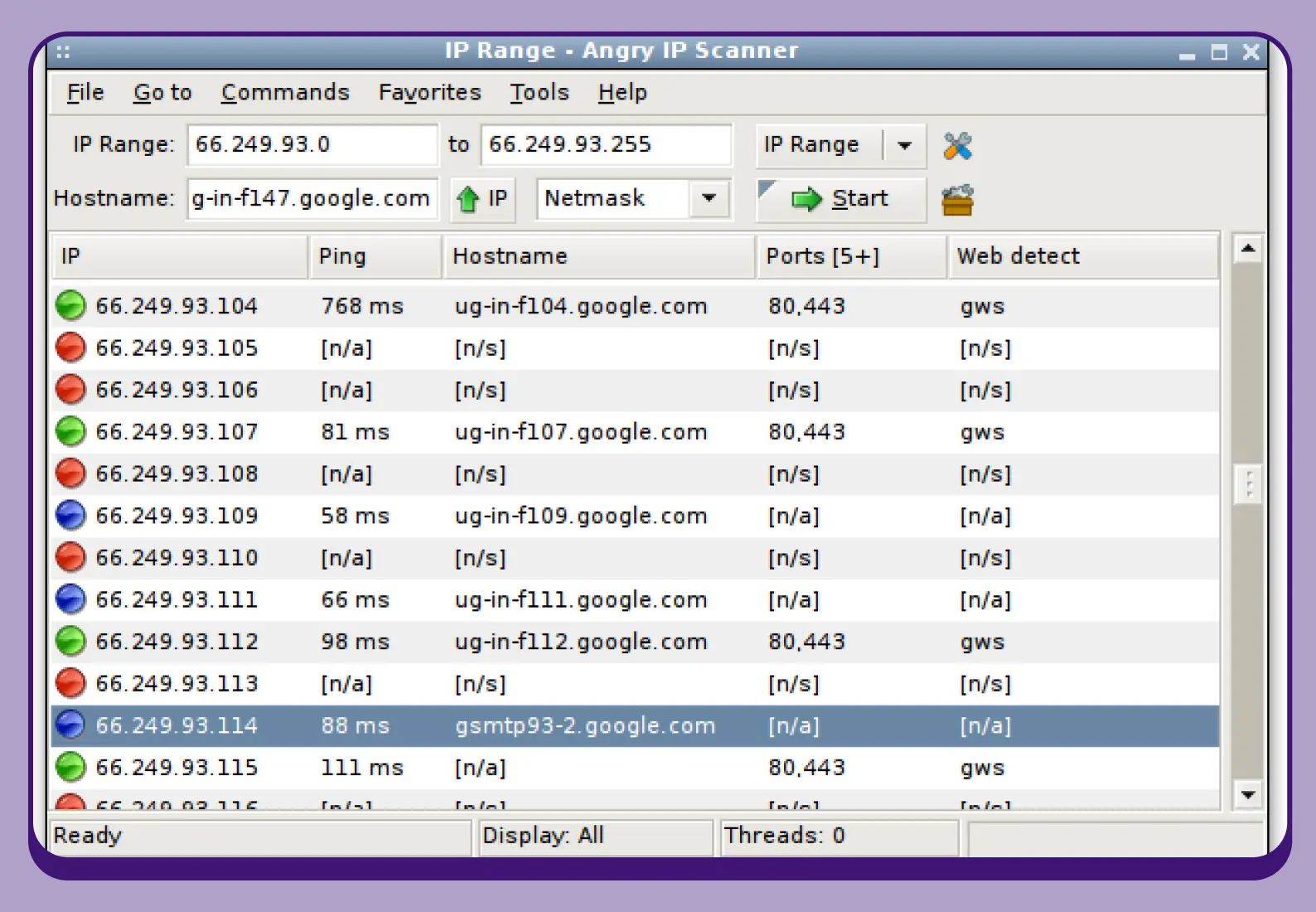
Несмотря на название (Angry — англ. «злой»), это быстрый и дружелюбный к пользователю сканер сети, способный сканировать IP-адреса и порты. Он легко обнаруживает, какие устройства подключены к вашему Wi-Fi, предоставляя информацию о них: IP-адрес, MAC-адрес и открытые порты. Доступ без ограничения по функциям предоставляется бесплатно.
Мобильные приложения
Отследить количество устройств в сети Wi-Fi можно и при помощи смартфона — для этого подключите его к вашему роутеру и скачайте на него одно из приложений из списка ниже.
Fing — Сетевые инструменты
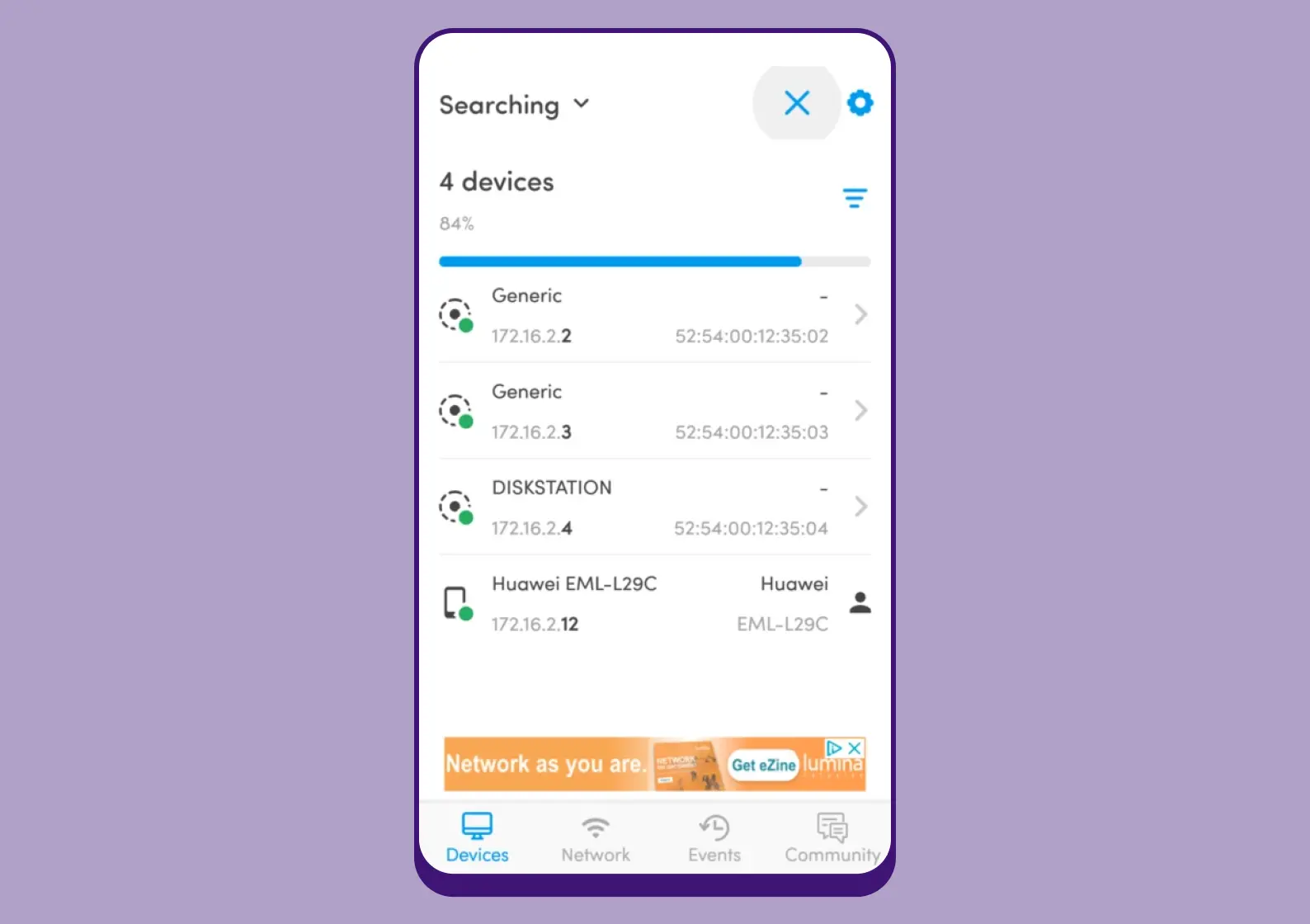
Мощное и простое в освоении приложение для сканирования сети, которое отображает все устройства, подключенные к вашей Wi-Fi сети. Оно предоставляет подробную информацию об устройствах, включая IP-адрес, MAC-адрес и производителя устройства. Fing также позволяет получать уведомления о новых подключениях. Приложение бесплатное, доступно на русском языке.
WiFiman
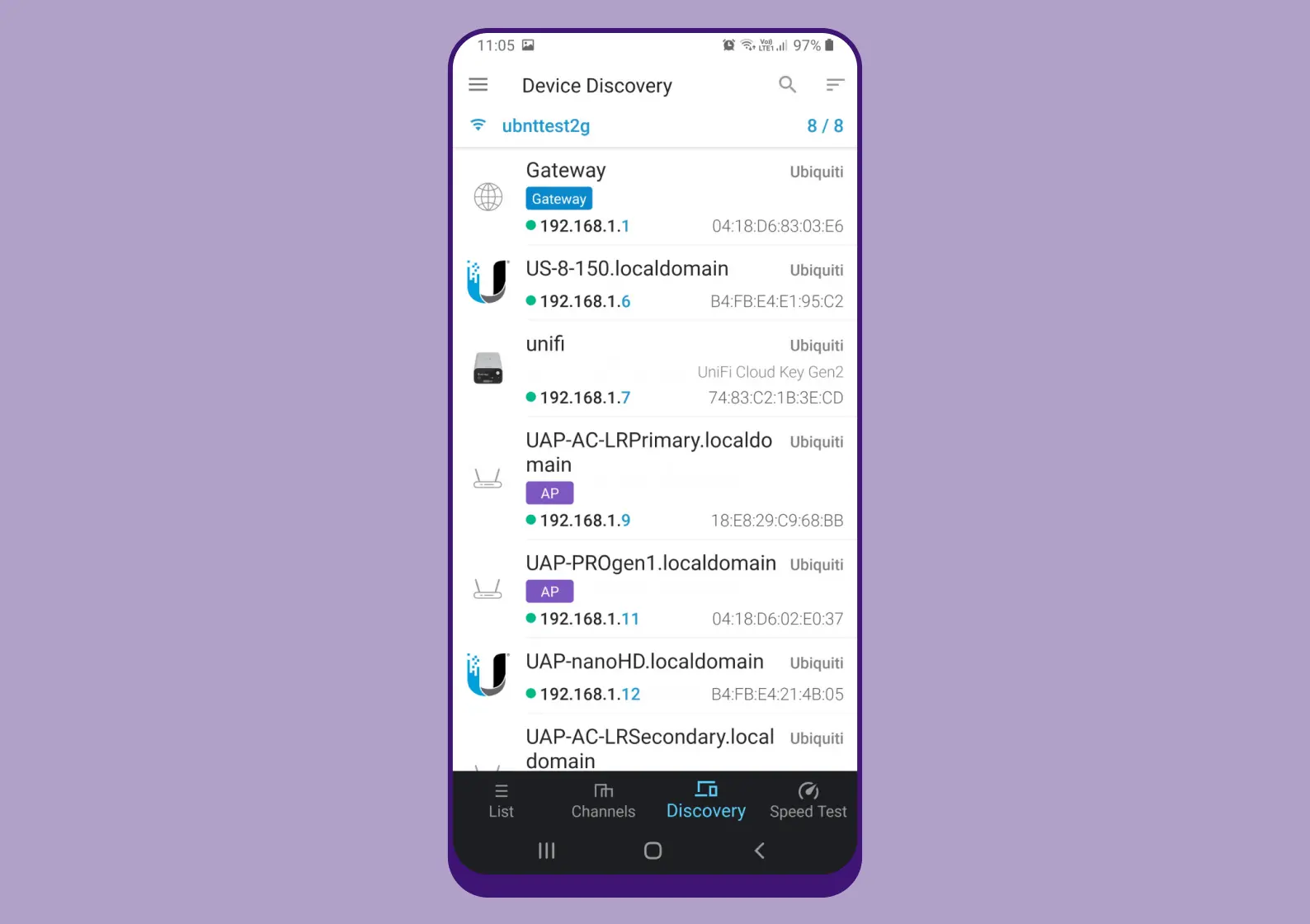
Приложение от Ubiquiti, которое предлагает подробное сканирование сети и анализ Wi-Fi. WiFiman идентифицирует устройства в сети и отображает их IP-адреса, MAC-адреса, а также производителей. Приложение также включает тесты скорости и пропускной способности, а заодно — анализ каналов Wi-Fi. Доступно только на английском языке, но зато — бесплатно.
NetX Network Tools
Скачать: Android
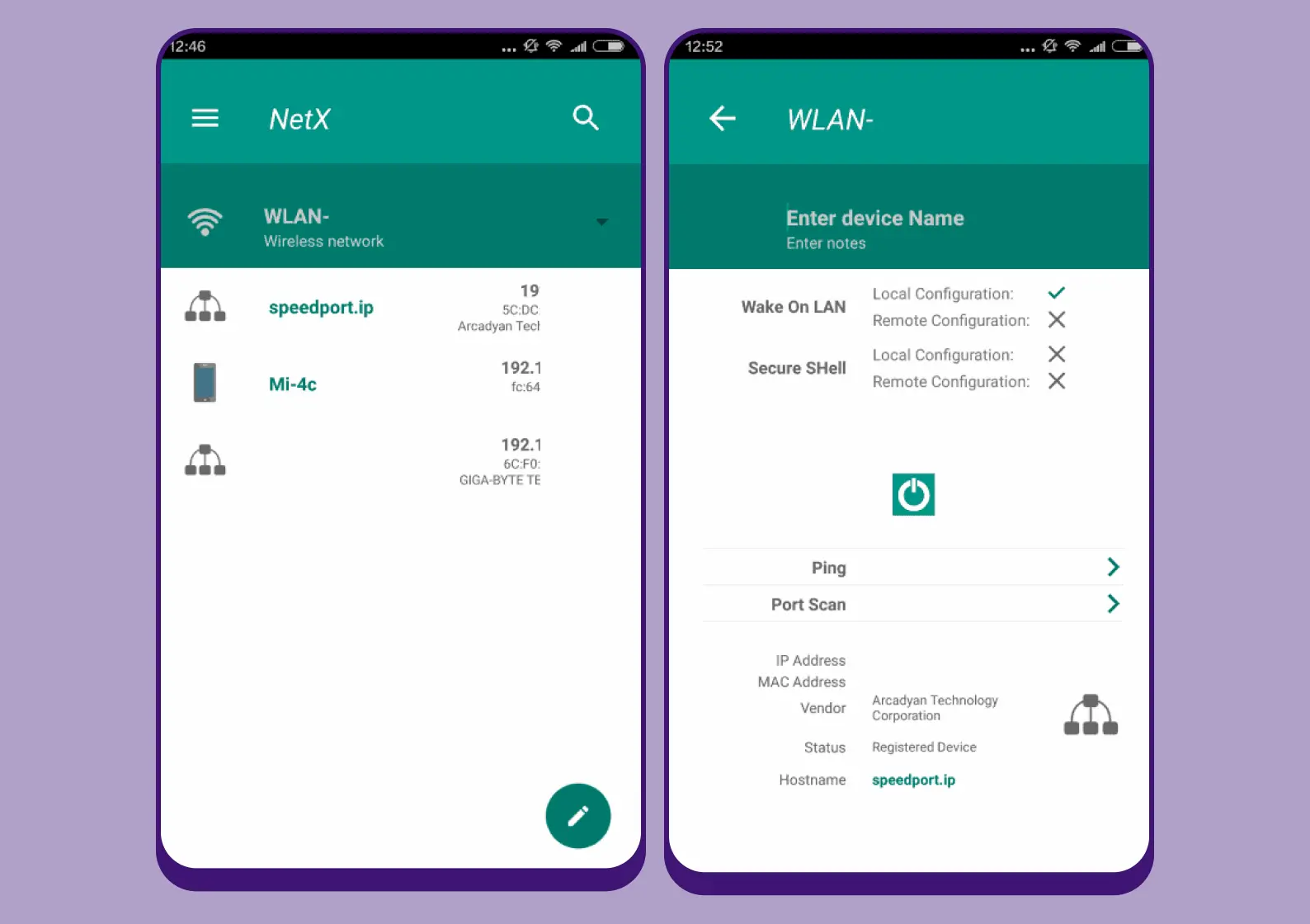
Этот софт предоставляет обширные сведения обо всех подключенных устройствах, включая IP-адреса, MAC-адреса, названия устройств и их производителей. NetX способно также отображать силу сигнала Wi-Fi и проводит мониторинг использования сети в реальном времени. Программа бесплатная, но есть расширенная PRO-версия за отдельную стоимость.
Network Analyzer
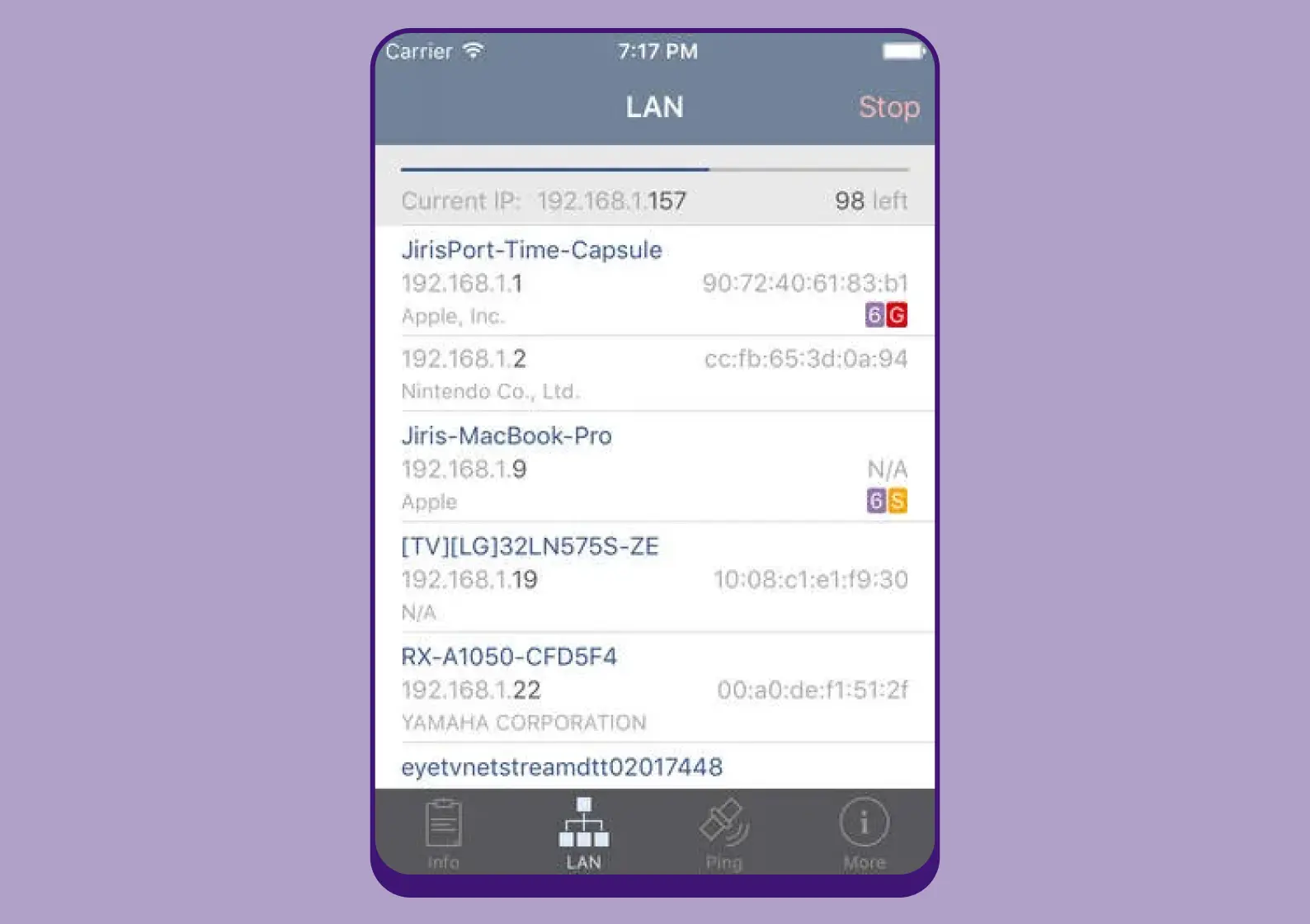
Приложение, помогающее диагностировать различные проблемы в сетевых настройках Wi-Fi, LAN и интернет-соединениях. Оно проводит детальный анализ сети и отображает устройства, подключенные к вашей сети, вместе с полезной информацией о каждом из них.
В настройках роутера
Это самый надежный способ того, как посмотреть подключенные устройства к Wi-Fi сети. Сторонние приложения могут что-то пропустить, а вот роутер или маршрутизатор точно знает, какие гаджеты несанкционированно воспользовались доступом к интернету.
Алгоритм входа в настройки роутера отличается от модели к модели. Если у вас есть мобильное приложение для доступа к настройкам — отлично, просто запустите его и пропустите этот шаг. Если фирменного софта нет, то следуйте инструкции:
- Подключитесь на устройстве к вашей Wi-Fi сети с ПК или смартфона.
- Откройте любой браузер, в адресной строке введите IP-адрес настроек роутера. Если вы его не меняли, то, скорее всего, он будет либо 192.168.0.1, либо 192.168.1.1. Точную информацию вы можете найти на стикере на самом роутере.
- В окне авторизации введите учетные данные. По умолчанию пара логин-пароль — admin/admin или admin/password, но при первичной настройке роутера вы наверняка их меняли. Пароль для доступа к настройкам может отличаться от того, который вы используете для подключения к Wi-Fi сети.
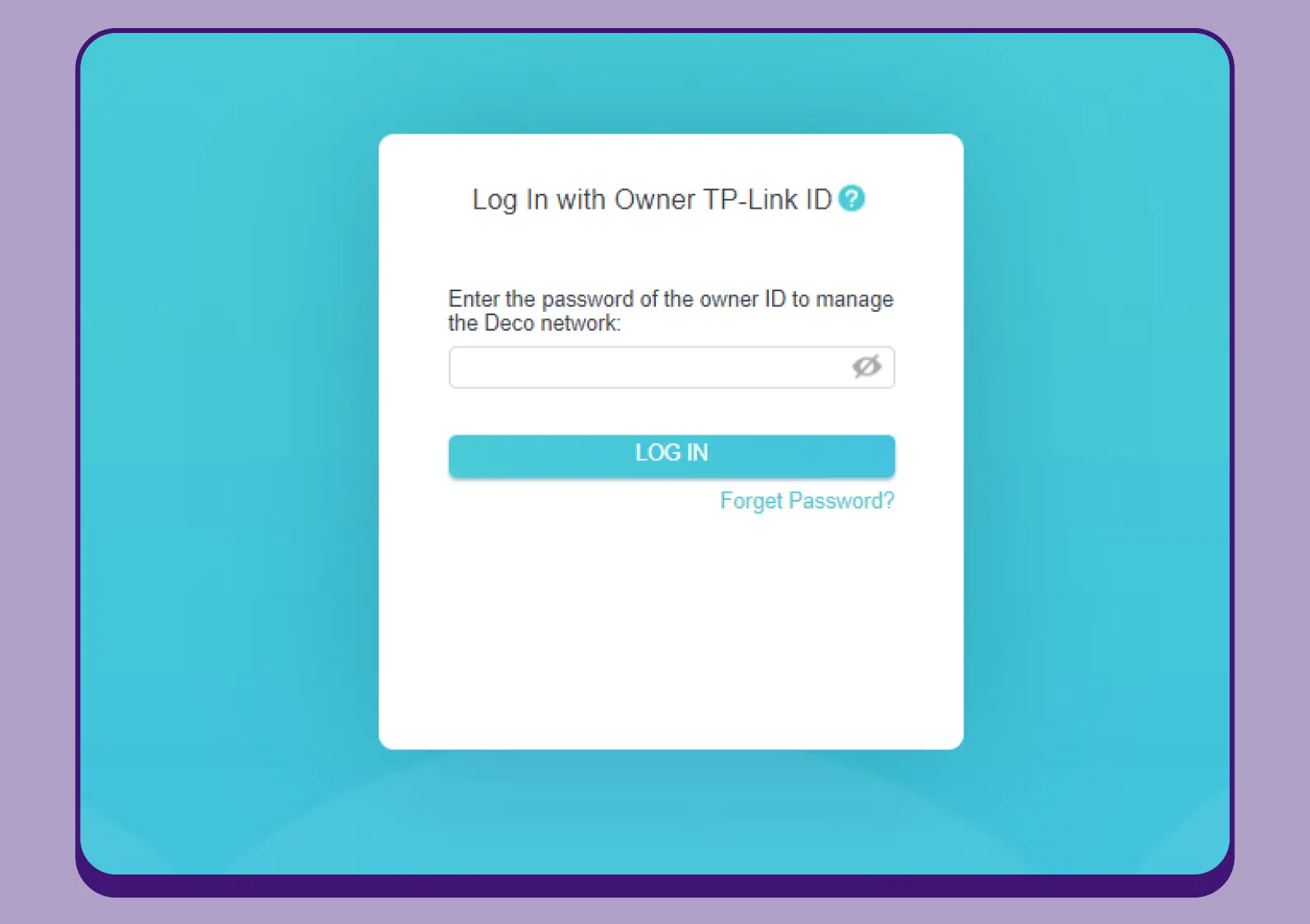
Теперь вам нужно отыскать раздел с информацией о подключенных устройствах. В моделях от разных производителей роутеров интерфейс может отличаться кардинально, так что придется следовать интуиции. Этот раздел может называться «Подключенные устройства», «DHCP-клиенты», «Беспроводные устройства» или аналогичным образом. А еще интерфейс может быть полностью на английском языке. Например, в системе маршрутизатора TP-Link DECO маршрут выглядит следующим образом: Network Map — Clients.
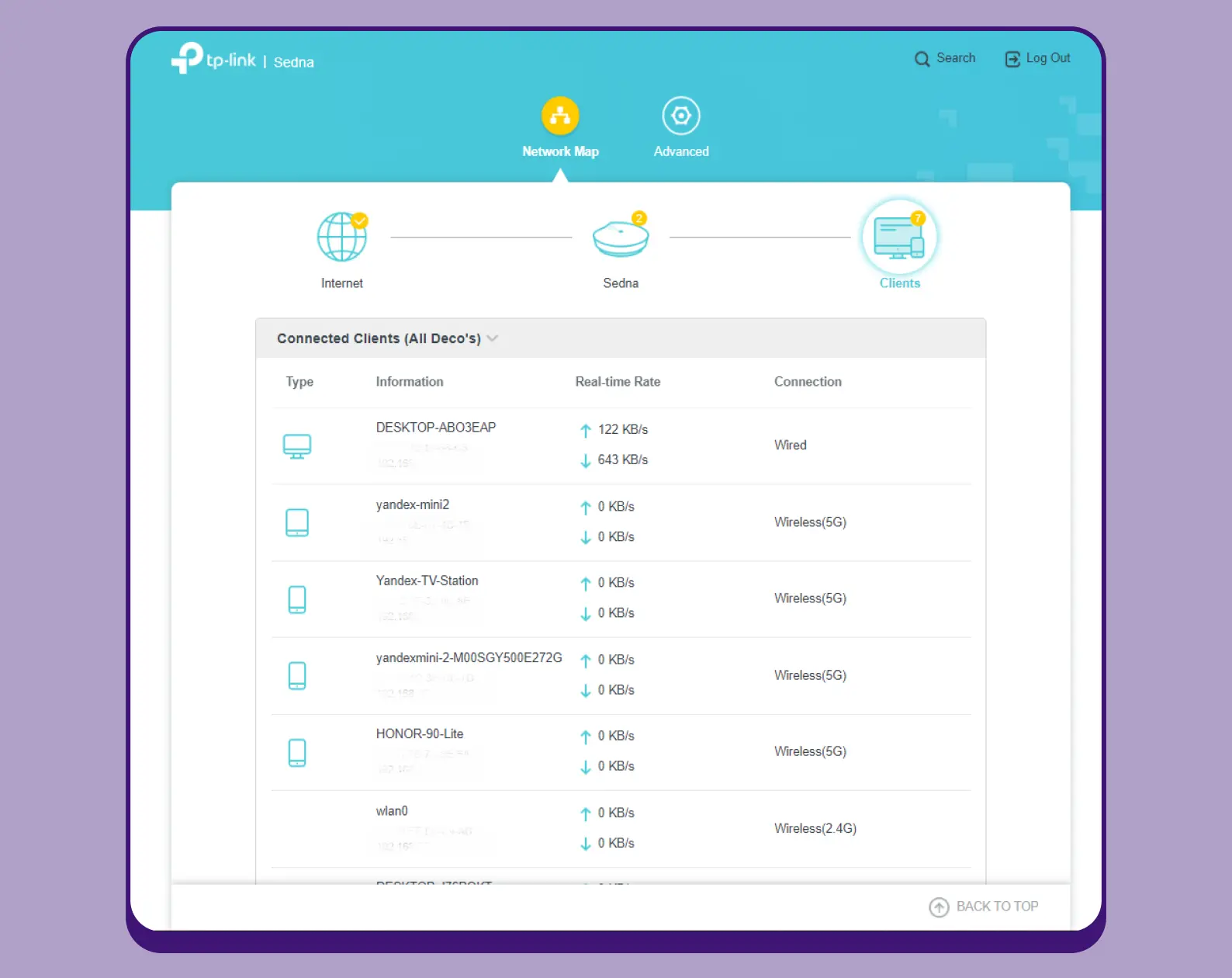
Открывается окно со всеми подключенными устройствами, включая ПК, «Яндекс Станцию», телевизор и смартфоны.
Как реагировать на обнаружение несанкционированного доступа
Если при помощи специальных программ или в настройках роутера вы заметили странные подключения, то в первую очередь — не паникуйте, ведь ничего страшного не случилось. Да, кто-то действительно «ворует» ваш трафик, за который вы платите провайдеру деньги, но это не физическая ценность — ничего, кроме скорости работы сети, вы не потеряете.
Если кто-то подключился к домашнему роутеру без вашего ведома, значит, злоумышленник знает пароль для Wi-Fi. Все, что вам нужно сделать, — изменить код подключения на более сложный, который нельзя подобрать вручную или при помощи специальных программ. Подключение с несанкционированным устройством после этого разорвется автоматически.
Основные требования к надежному паролю для Wi-Fi сети.
- Длина — не менее 8 символов.
- Используйте буквы в рАзНом реГисТре, добавляйте цифры и знаки препинания, если роутер позволяет это сделать.
- Не используйте в пароле сведения, которые могут быть известны вашим соседям. Например, вашу фамилию, год рождения или кличку любимой собаки.
Примеры:
- petrov1985 — плохой пароль, который легко взломать.
- !20AmiNokisloT — хороший пароль, который почти невозможно взломать.
Если с фантазией у вас проблемы — воспользуйтесь бесплатным генератором паролей. Только обязательно запомните новый пароль, в противном случае роутер придется сбрасывать до заводских настроек.
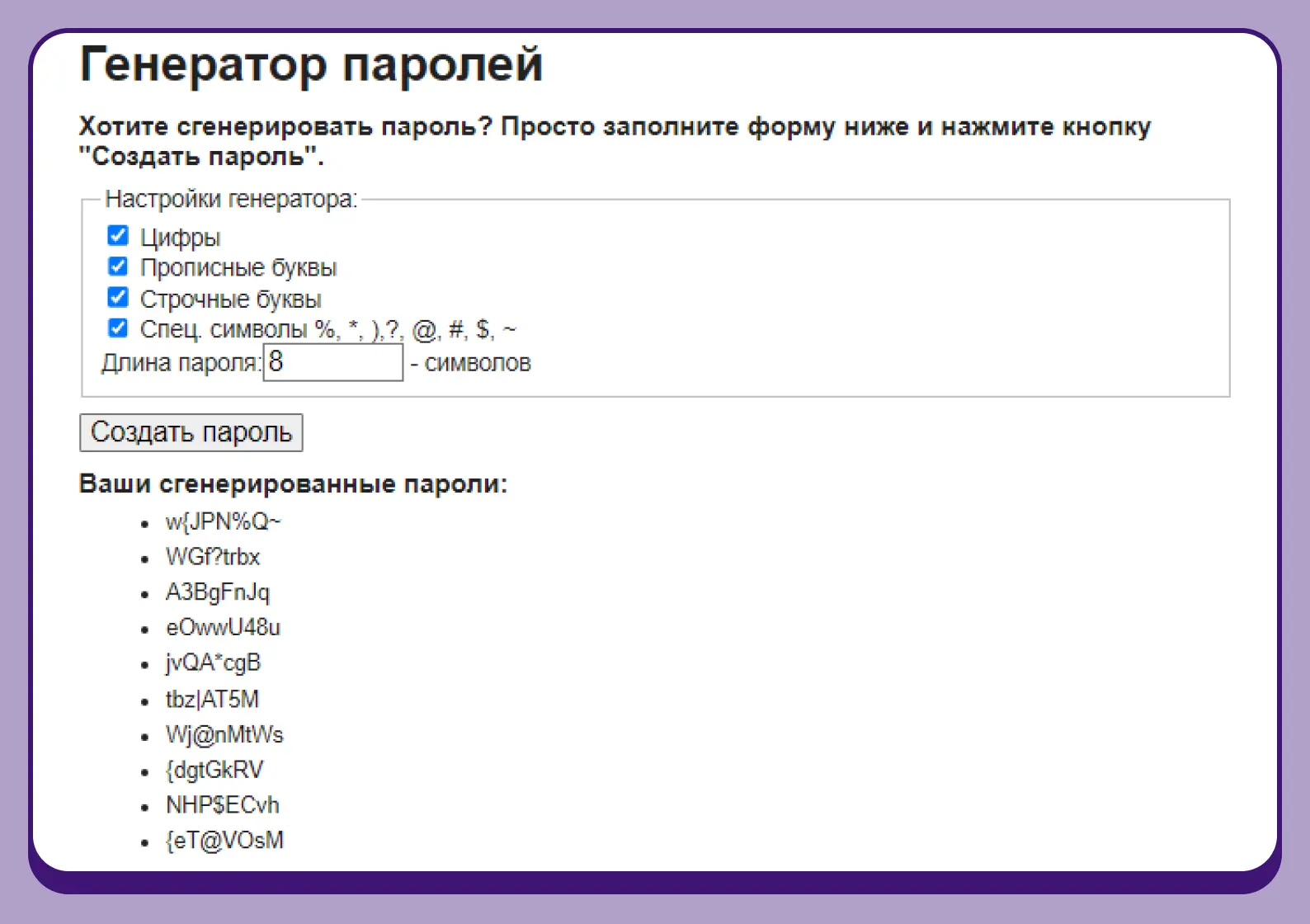
Как защитить свою сеть Wi-Fi в дальнейшем
Есть лишь две рекомендации по защите вашей беспроводной сети.
- Регулярно обновляйте прошивку вашего роутераДля этого хотя бы раз в несколько месяцев заходите в соответствующий пункт настроек маршрутизатора и позвольте ему обновиться в автоматическом режиме. Такие апдейты содержат улучшения безопасности, которые не позволят злоумышленникам взломать вашу сеть сторонним софтом.
- Регулярно меняйте парольВ идеале это стоит делать каждый месяц, потому что именно столько времени в среднем нужно на раскрытие пароля простым перебором при помощи специальных программ. Однако едва ли кто-то занимается таким целенаправленным хакингом: в основном вредные соседи просто перебирают стандартные и простые пароли. Поэтому срок обновления кода для Wi-Fi можно смело увеличить до нескольких месяцев, главное — не забывайте обновлять прошивку.







